- 使用邀请链接和权限在 Excel 网页版和兼容版本中进行共同创作。
- 经典的共享书籍方法,具有历史意义,但具有多重局限性。
- 切换控制、按作者、日期或范围以及冲突解决进行过滤。
- 只读选项和指南可帮助您停止共享而不会失去对您跟踪。
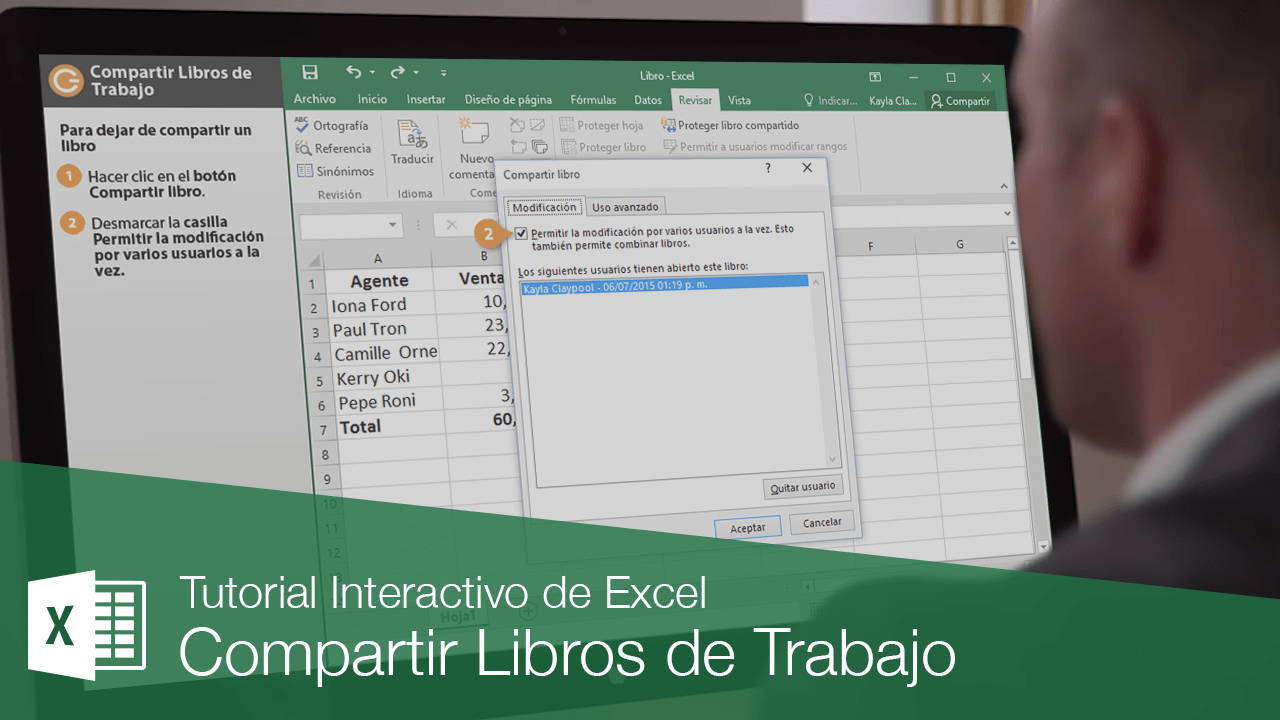
共享 Excel 工作簿不仅仅是通过电子邮件发送文件:如今,有多种方式可以邀请其他人, 同时共同编辑 并控制每个协作者可以执行的操作。在本指南中,我们详细介绍了如何在 Excel 中保存、共享和管理工作簿,包括使用现代选项和经典共享工作簿方法,以及它们的限制和 技巧 这样就没有什么可以逃脱你。
如果您与团队或客户合作,您可能想知道何时使用 Excel 网页版,何时使用旧的共享工作簿系统。在本文中,您将了解哪些应用程序允许共同创作,如何通过电子邮件邀请其他人参与, 如何设置只读 而且,非常重要的是,传统共享书籍中哪些功能被阻止,这样您就不会遇到任何意外。
共享 Excel 工作簿的方法
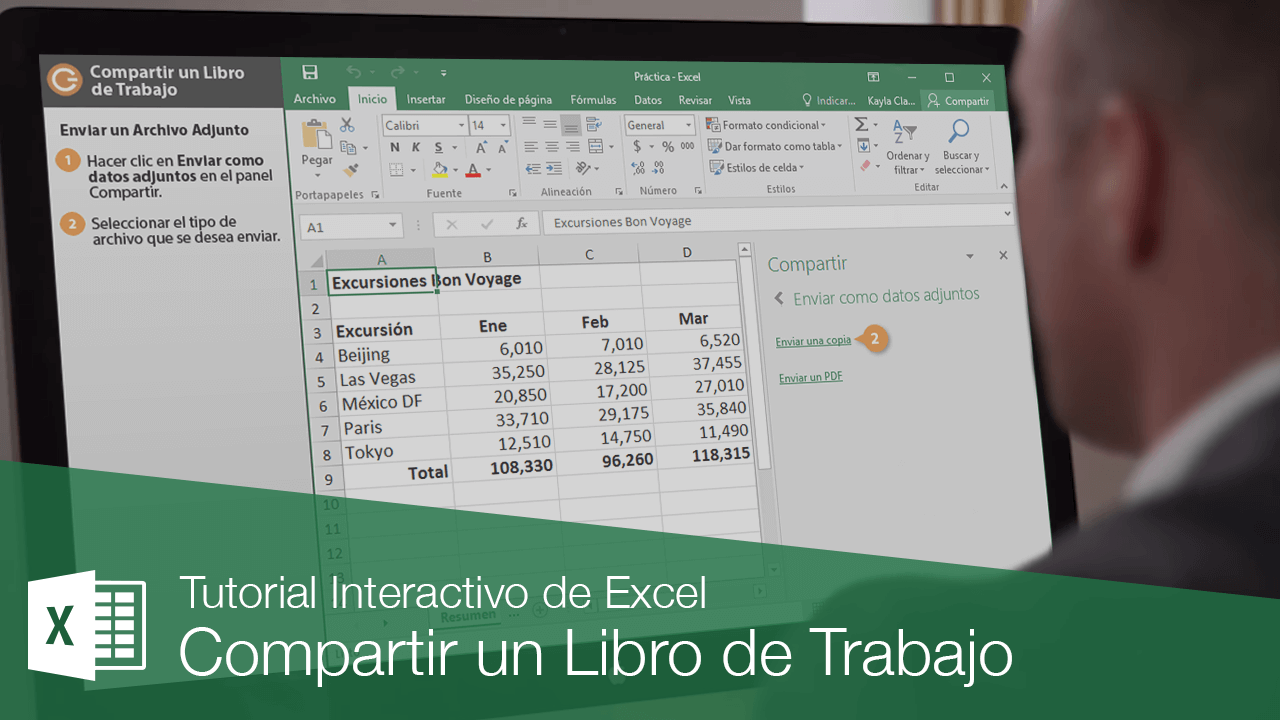
从 Excel 网页版 共享时,收件人会收到一封包含文件链接的邀请电子邮件;他们只需单击即可在浏览器中打开该文件,该文件将通过 Excel 网页版显示。然后,他们可以选择 编辑书籍 以及“在浏览器中编辑”或“在 Excel 中编辑”选项,具体取决于您喜欢在浏览器还是桌面应用程序中工作。
实时共同创作功能允许多人同时编辑同一份工作簿。要实现此功能,所有参与者都必须拥有兼容共同创作功能的版本: Excel for 安卓,Excel 用于 iOS、Excel Mobile 和订阅 微软365如果有人不满足这些要求,他们仍然可以通过选择“在浏览器中编辑”在浏览器中进行编辑,这样每个人都可以做出贡献而不会被阻止。
在经典(较旧)的共享工作簿方法中,启用允许多个用户编辑的选项后,您会看到 Excel 通过在标题栏中显示文本将文件标记为共享。但是,为了让其他人能够访问和编辑它,工作簿必须保存在可访问的位置,例如 共享网络驱动器 让大家看看。
一个有用的细节:如果您刚刚与经典系统共享,Excel 将要求使用“确定”按钮进行确认;当您这样做时, 共享状态已保存并激活. 为所有用户保留一条共同的路径,因为这对于书籍作为中央工作区的功能至关重要。
共同创作和选择的可见性
当你和你的团队协同工作时,Excel 可能会以不同的颜色显示每个人选定的区域。如果使用订阅版 Excel、Excel 网页版,则会出现这种情况。 Android 版 Excel 或 iOS 版 Excel。此外,对于 Microsoft 365,必须启用自动保存才能实时显示这些彩色选择。
如果看不到其他选项,请等待几秒钟;有时更新需要一段时间才能到达。如果它们仍然没有出现,请检查你实际使用的是否是 Microsoft 365 版 Excel、Excel 网页版、Excel Android 版或 Excel iOS 版。 使用 Excel Mobile 虽然其他人的更改几乎会立即反映出来,但所选内容不会显示。在早期版本的 Excel 中,这些同步编辑功能不可用,您也无法看到他们的选择。
在混合环境中,建议所有协作者使用兼容的共同创作版本。这样,您不仅可以看到颜色选择,还能 你将避免堵塞 以及保存时不必要的冲突。
在 Excel for web 中以只读方式共享
有时,您希望其他人能够打开工作簿但不接触数据。在 Excel 网页版 中,您可以设置只读访问权限,以确保没有人意外编辑它。此设置很简单,允许您从工作簿内部控制权限。 共享面板.
- 在您的书中,转到文件>共享>与他人共享(或使用右上角的共享按钮)。
- 在“输入姓名或电子邮件地址”框中,输入收件人的电子邮件地址;如果您之前使用过,它们可能会显示为建议。输入每个地址后,按 Enter 键添加。
- 要限制权限,请前往链接设置并取消选中编辑选项;您会看到现在显示任何拥有该链接的人都可以查看它。点击“应用”确认,将其设置为只读模式。
- 最后,选择“发送”以通过电子邮件发送链接。Excel 网页版将生成对所选收件人具有只读访问权限的电子邮件。
通过这种方法,您可以为多个人提供即时访问权限,同时保护您的数据不被更改;它非常适合您想要查看但不想修改的报告。 无需重复文件 也不会失去对主版本的控制。
经典共享书籍方法:激活和工作流程
虽然这是一个较旧的系统,但仍然可以使用传统的共享工作簿。您可以在“审阅”选项卡中使用相应的命令启用它,并选中允许多个用户同时编辑的复选框。接受后,Excel 将提示您保存文件并将其标记为 共享.
在此方法中,建议将工作簿保存到共享网络文件夹(而不是 Web 服务器),以便所有用户都能获得一致的访问权限。创建共享工作簿后,Excel 会开始记录更改历史记录,其中包含编辑用户的名称等详细信息, 日期和时间 以及被修改的具体数据。这些记录可以更轻松地审核发生的事情并做出决策。
作者可以定义更改在历史记录中保留的时间间隔。默认情况下,保留 30 天,但可以根据需要调整存储时间。这有助于防止文件大小激增,并使中期监控保持可控。 不影响性能.
经典系统的另一个功能是保存时更新更改:保存工作簿时,其他用户自上次保存以来所做的任何更改都会被纳入。如果您愿意,可以启用 自动更新 以固定的时间间隔查看进度,而无需依赖您自己的保存。
管理谁在场并跟踪变化
在“审阅”选项卡中,您可以查看当前打开工作簿的人员列表。“以下用户打开了此工作簿”部分会显示当前正在编辑的人员,帮助您协调工作。如果有人需要离开以应用关键更改,您可以一目了然地查看。 没有假设.
对于审计评审,经典 切换控制 这是核心工具。Excel 会在您每次保存时记录详细信息。您可以选择查看方式:在工作表本身中突出显示以供查看,或查看历史记录工作表,其中所有条目均已整理,可用于报告和正式决策。
如果您想优化历史记录视图,可以使用选项按日期(例如,从特定日期开始)、按特定作者或按特定单元格范围进行筛选。这样,无论您是在验证数据块,都可以只关注相关内容。 或审查用户的工作 特别是。
请记住,要保留历史记录,编辑时必须启用更改跟踪。否则,将无法记录过去的编辑内容。 激活此设置 然后开始一段密切的合作以确保可追溯性。
历史记录和保留期
更改历史记录仅保留指定期限。默认情况下,保留期限为 30 天。您可以在“更改跟踪”区域中增加或减少此间隔,以指示保留天数。设置适当的数字非常重要,因为 Excel 会永久删除日志中超过该限制的更改。 无法恢复.
如果你要改变周期,请在团队知情的情况下进行,特别是如果有 审核 或需要保留一定时间段的跟踪信息的内部需求。值太低可能会导致遗漏您稍后需要查询的事件;值太高可能会导致文件膨胀,从而影响性能。
解决保存冲突
当两个人编辑同一个单元格并保存时,可能会发生冲突。在这种情况下,Excel 会向其中一位用户显示“冲突解决”对话框,以决定保留哪个版本。每个编辑者都有同等的选择权,最后一个保存的人通常会收到解决通知。 比较变化.
在该窗口中,您可以保留当前修改(接受我的修改)或保留其他人的修改(接受其他人的修改),并逐个检查冲突。如果您愿意,也可以选择全局选项 接受我的一切 或接受所有其他,当您需要快速消除一批差异时非常有用。
如果您想避免看到冲突框并始终以已保存的更改为准,您可以通过在高级共享工作簿设置中启用相应的首选项来禁用此警告。此外,所做的决定会反映在“历史记录”工作表中,其中包含“操作类型”和“丢失操作”等列,您可以在其中查看哪些条目已保留,哪些条目未保留。 以及他们的参考文献.
共享图书方法的局限性
传统的共享图书系统是一种遗留解决方案,因此 诸多限制。使用时,某些功能将不可用。为了避免任何意外,以下列出了共享工作簿时受阻止的不受支持的元素和操作的完整列表。
经典共享工作簿中不支持的项目 (活动期间无法创建或更改):
- 无法创建或插入表格。
- 无法添加或更改条件格式。
- 无法添加或更改数据验证。
- 无法创建或修改图表和数据透视图报告。
- 您不得插入或修改图像或其他嵌入对象。
- 无法插入或编辑超链接。
- 无法创建、更改或查看场景。
- 无法插入自动小计。
- 无法创建数据表。
- 无法创建或修改数据透视表。
- 无法创建或应用数据分割。
- 无法创建或修改迷你图。
- 您不能添加或更改对话框。 微软的Excel 4.
- 无法添加主题评论。
不承认的行为 当这本书被分享时:
- 无法插入或删除单元格块。
- 电子表格无法删除。
- 您不能合并单元格或拆分合并的单元格。
- 您无法按格式排序或过滤。
- 无法使用绘图工具。
- 密码不能被分配、更改或删除。
- 您无法保护或取消保护纸张或书籍。
- 数据无法分组或模式化。
- 无法编写、录制、更改、查看或分配宏。
- 数组公式不能被更改或删除。
- 无法添加、重命名或删除 XML 映射。
- 不能将单元格分配给 XML 元素。
- 您不能使用 XML 源面板、XML 工具栏或 comandos 数据菜单 XML。
- 您不能使用数据表单来添加新记录。
- 无法编辑或删除主题评论。
如您所见,这些限制会影响表格、图表、验证和保护等关键元素。因此,如果您需要使用这些功能,最好在共享之前做好准备,或者考虑不受这些限制的现代共同创作方法。 视情况而定.
停止分享一本书
如果您需要返回到常规工作簿,可以停用共享状态。请注意,停止共享后,关联的更改历史记录将被删除。如果您想保留它,请打印“历史记录”工作表或将其复制到其他工作簿,然后再继续。 以免失去可追溯性.
通知合作者 保存并关闭文件;否则,所有未保存的工作都将丢失。确保只有您出现在打开工作簿的用户列表中。然后,在“审阅”选项卡上,打开“共享工作簿”选项,取消选中“允许多个用户同时编辑”,并接受。如果该控件显示为灰色,则需要取消保护工作表或工作簿才能进行更改。
在某些实现中,您会看到一个非常简单的顺序:在“审阅”选项卡中,选择“共享工作簿”按钮,取消选中“允许同时编辑”框,单击“确定”,并在 Excel 询问时单击“是”确认。这将使工作簿返回到独占模式,标题栏标签将消失。
自定义视图和开放首选项
使用传统方法共享工作簿时,Excel 会为每个用户保存一个自定义视图。此视图可以包含打开时显示的工作表、缩放级别、应用的筛选器以及打印设置。默认情况下,筛选器和打印设置会被保留,但您也可以指定使用原始设置。 根据您的需要.
这一细节提升了团队合作体验,因为每个人都可以拥有自己的视图,而不会影响其他人。如果您每次打开文件时都需要放大或选择特定工作表,Excel 会记住。 你的偏好 只要它仍然与该系统共享。
地点和可节省的费用
无论采用哪种方法,都必须将工作簿保存在所有协作者均可访问的位置。对于传统方法,建议使用共享网络文件夹。在现代共同创作场景中,在浏览器中打开工作簿并选择“在资源管理器中编辑”或在“在 Excel 中编辑”可以减少摩擦,让每个人都能更轻松地完成工作。 顺利进入.
当您通过电子邮件邀请收件人时,收件人将看到一条包含链接的消息,并可以使用 Excel 网页版显示文件,从而在 Web 浏览器中打开它。如果他们更喜欢在桌面上使用,请选择“编辑工作簿”,然后选择“在 Excel 中编辑”;如果他们仍在浏览器中使用,请选择“在浏览器中编辑”。 灵活性 允许您根据每个用户和设备调整流程,而不会牺牲协作。
最后,请记住在订阅版本中启用自动保存功能,以便无缝协作,并在适当的情况下更新所选内容的颜色。如果您发现所选内容不可见,请确认您使用的是受支持的版本之一,并等待系统几秒钟。 因为同步可能需要时间 片刻。
在 Excel 中有效管理协作的关键在于为每个项目选择合适的模式,并了解传统方法的局限性。借助权限控制的链接邀请、兼容版本的共同创作以及冲突跟踪和解决工具,您可以获得安全共享所需的所有工具。 而不会失去控制 并确保您的书符合您的需要。
对字节世界和一般技术充满热情的作家。我喜欢通过写作分享我的知识,这就是我在这个博客中要做的,向您展示有关小工具、软件、硬件、技术趋势等的所有最有趣的事情。我的目标是帮助您以简单而有趣的方式畅游数字世界。
